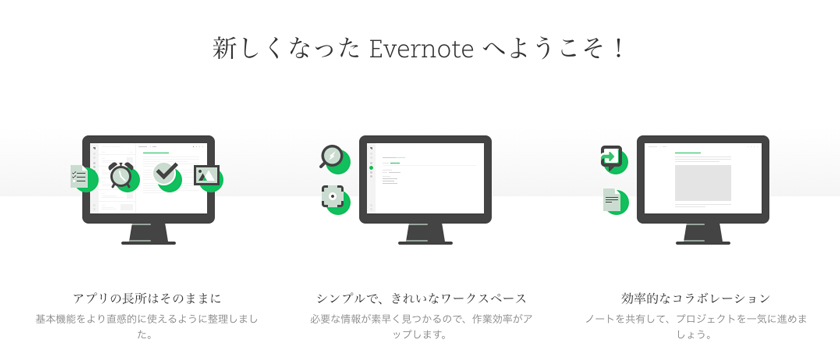すでに多くの人が利用していて有名、定番になっているEvernote。
実は、最近使い始めてその便利さに驚いている私です。
Evernote自体は出た頃から知っていたのですが、いわゆる喰わず嫌いというやつで使っていませんでした。
ところが、知人から勧められ試しに使ってみたところ「これは便利だ!」ハマってしまいました。
今更感ありありですが、Evernoteで何が出来るか使用レポートしてみます。
↓クリエイターの転職に特化したエージェント↓
↑フリーランス特集&登録無料↑
あらゆるものを自分用ストックできる
すでに定番アプリになっているEvernoteですが、Evernoteで一体何ができるのか?
その機能を紹介していきます。
ノート代わりにメモできる
基本的な機能でメモ帳になります。
しかし、WinやMacにインストールしてあるただのメモ帳やテキストエディターのようにただメモるだけではありません。
Evernoteのノートには題名を書けるスペースと本文のスペースが分かれています。
そんなこと?と思われるかもしれませんが、仕事やプレイベートでメモする人にとって題名を書けると一覧になった時に見やすく見返したい記事がすぐわかり凄く助かります。
※もちろん検索機能もあります。
さらにEvernoteのノートは画像はもちろんPDFやエクセルファイルも添付してみることができます。
そして、増えてしまったノートたちを1つのブックとしてまとめることもできます。
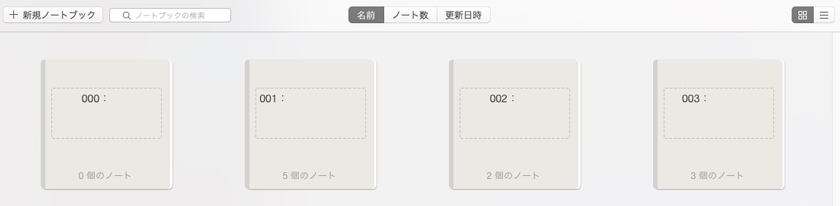
ブックのタイトルも自由に書けます。
編集、修正はいつでもできます。
Webの気になる記事もまとめ読み
Evernoteが便利だなと思った機能がここ!
いろいろなWebを見ていると気になる記事があったりします。
その時に時間があれば見ることができますが、時間がない時にたまたま見たWebサイトの記事が気になることってありまよね。
そんな時にEvernoteが大活躍します!
Evernote Web Clipperをインストールする
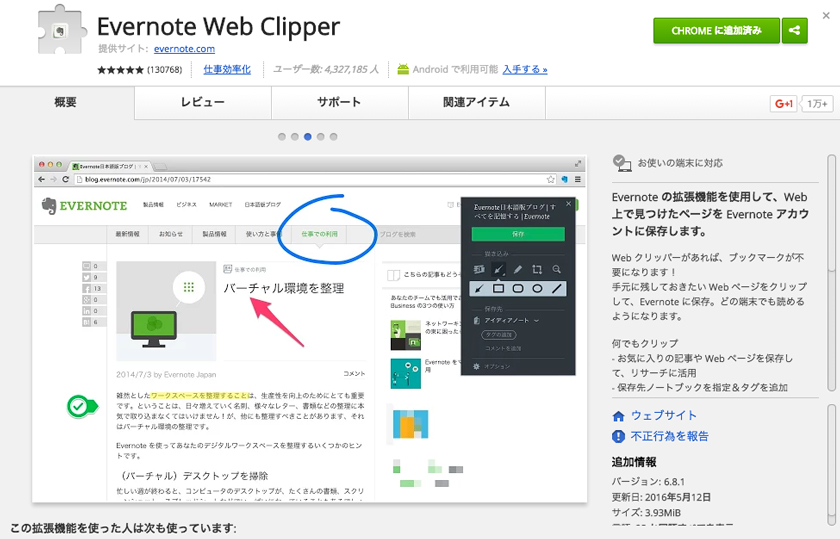
EvernoteにはEvernote Web Clipperという追加プラグインがあります。
これをインストールすると、使っているブラウザの右上あたりにEvernoteの像マークが表示されます。
この像マークをクリックするとポップアップが表示れます。
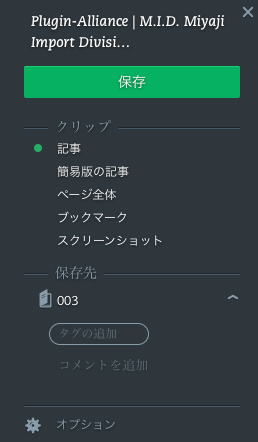
この機能が非常に便利!
クリップに「記事」「簡易版の記事」「ページ全体」ブックマーク」「スクリーンショット」とあり、自分が保存したい形で保存することができます。
記事の一部分はもちろん、ページ全体やブックマークして後で見ることができます。
また、Evernote内のどのブック、ノートに保存するかも選択できます。
さらにWeb ページのスクリーンショットを撮り、注釈ツールを使ってマーカーを引いたり、矢印やコメントを追加したりすることもできます。
もはや当たり前の機能かもしれませんが、共有ボタンをクリックすると、自分が保存したクリップを他の人にも共有できます。
参考になる記事やイベントの詳細など、複数で情報共有することができます。
すべての端末と自動同期
Evernote Web Clipperで保存したデータはMacやiPhone、iPadなど全てのデバイスで自動同期させることができます。
例えば外出先でiPhoneで登録して自宅のMacでゆっくり確認や、逆にiPhoneやiPadを使って外出先で確認など自分のスタイルに合わせて使うことができます。
この機能はかなり便利で私もちょっとでも気になる記事があると保存して時間があるときに見ています。
複数のアカウントも管理できる
Evernoteには3つのプランがありますが、プレミアム版では複数のアカウントも管理できます。
ベーシック以外は有料になりますが、プラス版が¥2,000/年、プレミアム版が¥4,000/月と格安です。
またプレミアム版になると容量も毎月10GBと十分です。
複数アカウントでヘビーに使う!という人はプレミアム版がオススメです。
■ノートサイズ
25MB(ベーシック版)
50MB(プラス版)
200 MB(プレミアム版・Evernote Business)
■月間アップロード容量
60MB(ベーシック版)
1GB(プラス版)
10GB(プレミアム版)
10GB(個人)+ユーザ数 × 2GB(ビジネス)
■ノートの数
100,000(個人)(ベーシック・プラス・プレミアム)
100,000(個人)+ 500,000(ビジネス)(Evernote Business)
■ノートブックの数(個人)
250
Evernoteまとめ
Evernoteの機能をざっと紹介してきましたが、いかがだったでしょうか。
説明だけでは、本当に便利なのか実感がわかないと思います。
実際、私もそうでした。
そんな時は使ってみるのが1番!
興味がある方は無料アプリなので是非試してみてください!
↓クリエイターの転職に特化したエージェント↓
↑フリーランス特集&登録無料↑